Bröllopsfoton är något alldeles speciellt. De fångar de mest emotionella och vackra stunderna av en dag som många vill minnas för alltid. Ett tilltalande bildutseende för dessa speciella tillfällen kan avsevärt förbättra intrycket av bröllopsfoton. I denna guide visar jag dig hur du i Adobe Lightroom skapar ett modernt bröllopsutseende som är både elegant och anpassningsbart. Följ bara stegen för att få dina bilder att stråla.
Viktigaste insikter
- Ett bröllopsutseende bör vara modernt, tilltalande och omarbetningsbart.
- Färgkorrektioner är avgörande för att minimera störande element.
- Med HSL och deltoning kan du ge dina bilder en personlig touch.
Steg-för-steg-guide
För att skapa ett bröllopsutseende, börja med att välja en lämplig bild. För det första steget är det viktigt att välja en bild där bruden eller brudparet är tydligt synliga. Bilden kan till exempel visa en bakåtsikt av bruden där detaljerna framhävs.
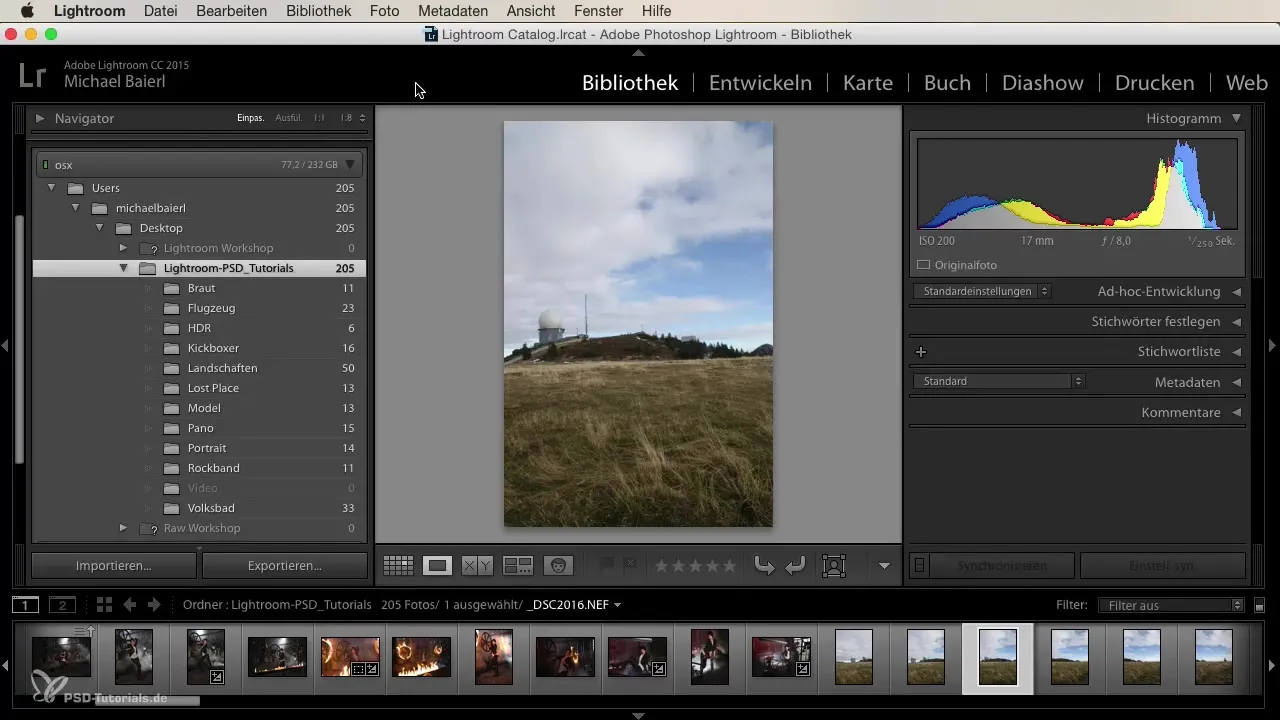
När du har valt din bild är nästa steg grundkorrektionen. Byt till utvecklingsmodulen i Lightroom. Här bör du justera exponeringen av bilden. En lätt ökning av exponeringen kan redan här ge stor effekt. Samtidigt kan du lyfta skuggorna något för att få fler detaljer synliga i de mörkare områdena.
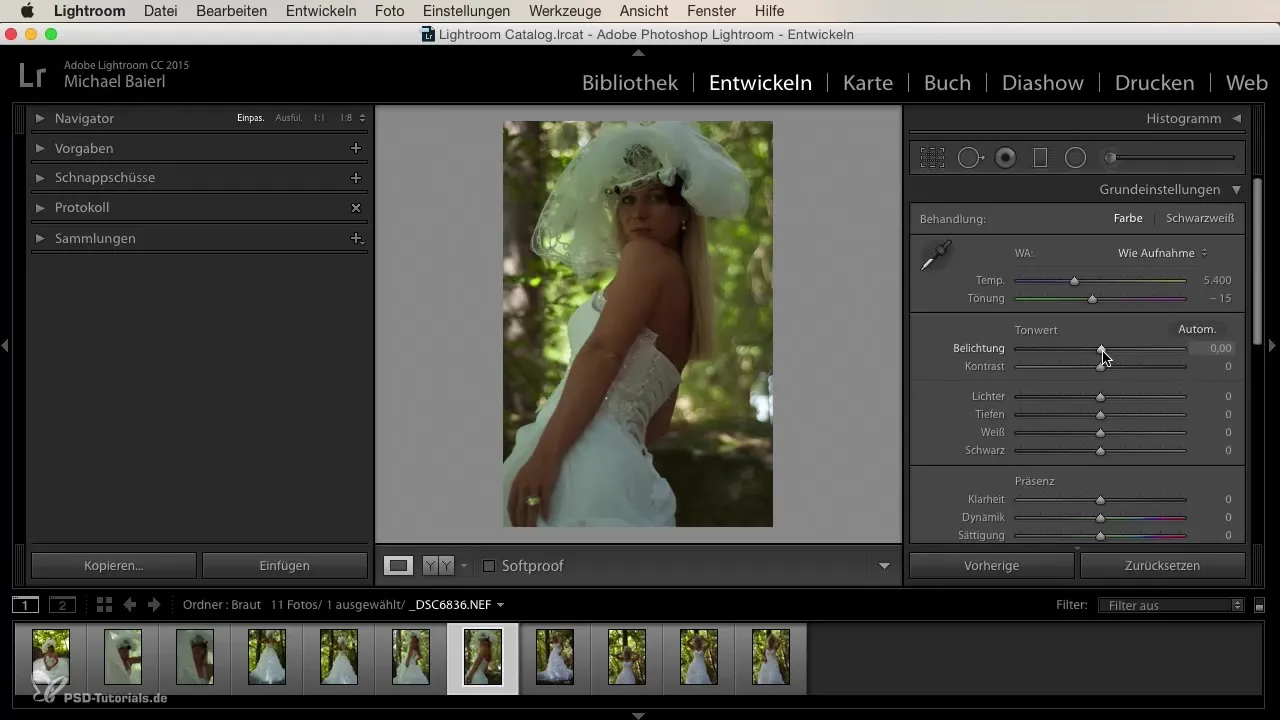
Kolla på brudens ansikte. Om det verkar för mörkt kan du använda en radial övertoning för att öka ljusstyrkan i ansiktsområdet. Dra övertoningen över ansiktet för att framhäva det utan att påverka andra områden av bilden.
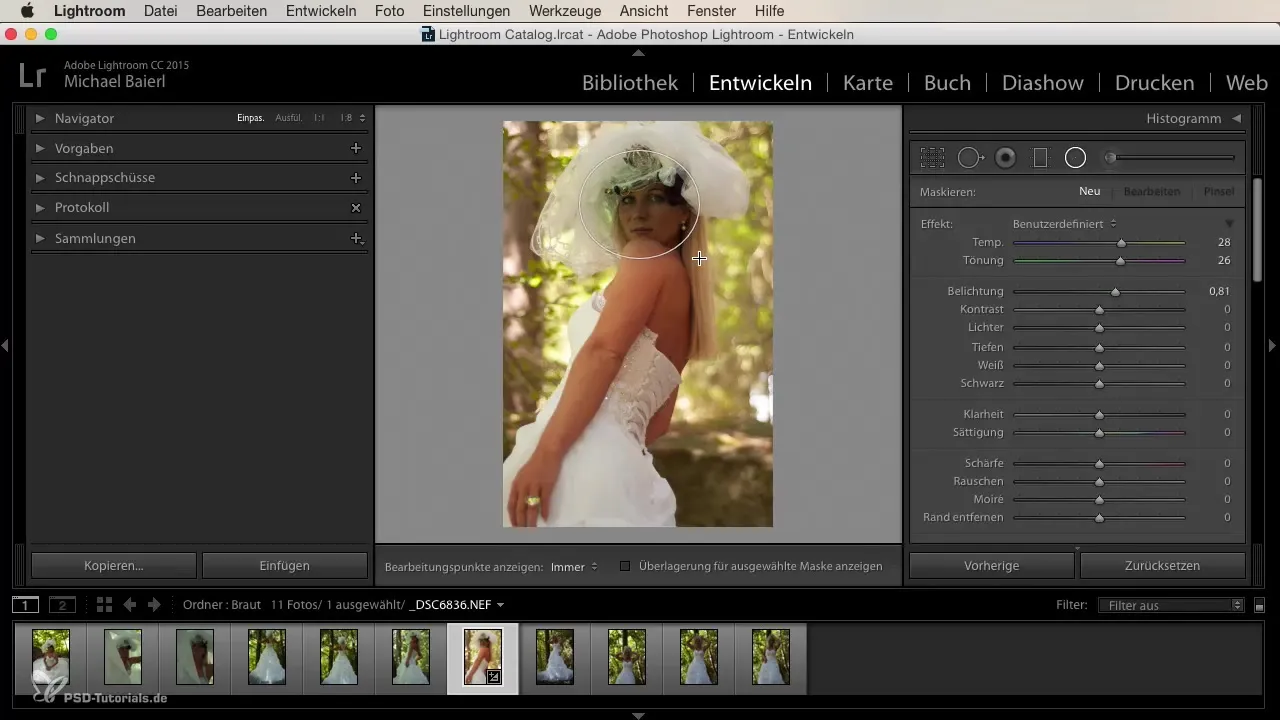
För att optimera det slutliga utseendet, kontrollera de grundläggande inställningarna. Du vill att bilden ska behålla mycket klarhet, men inte verka för hård. Minska klarheten något för att uppnå en mjuk, romantisk effekt.
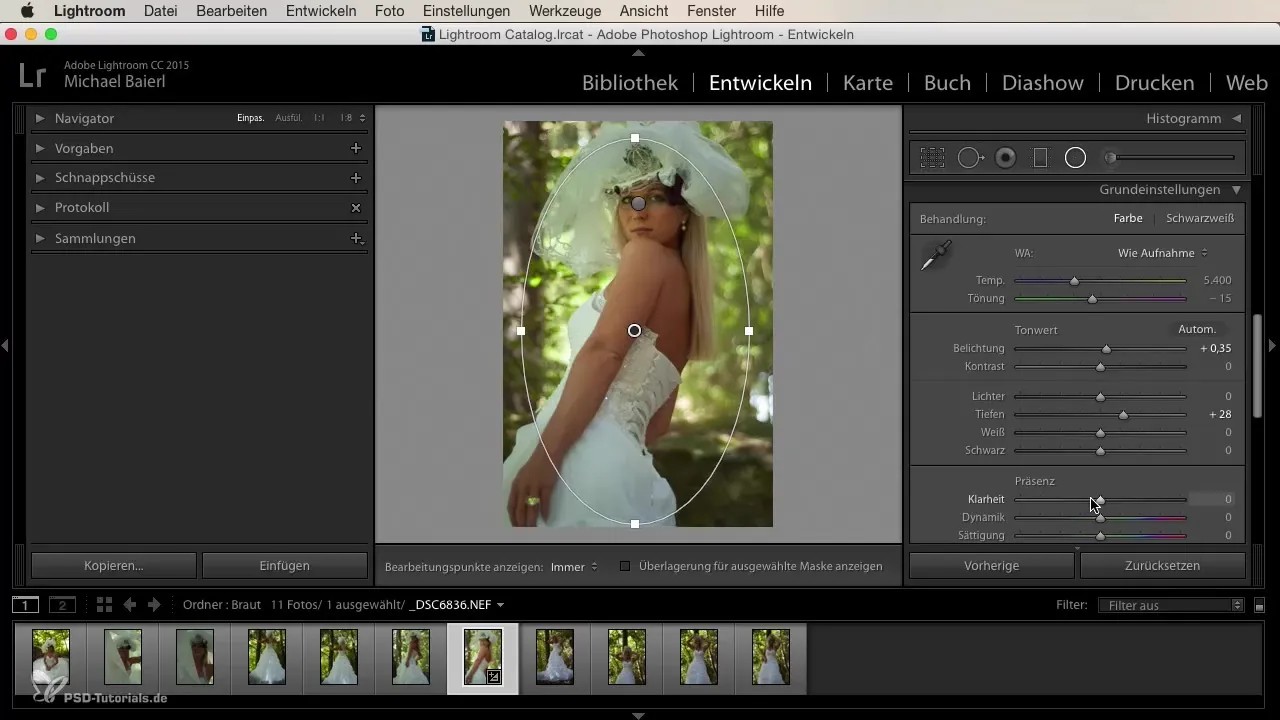
Fortsätt och minska kontrasten för att uppnå en jämnare ljusfördelning. Vid denna punkt kan du höja ljusen så att de vita områdena i bilden strålar och justera vitvärdena till en tilltalande nivå.

Som ett tillägg bör du ljusa upp bilden ytterligare för att skapa ett luftigt och fräscht utseende. Kontrollera även vitbalansen. Här kan du lägga till mer ljus på sidan för att maximera den ljusa, strålande effekten.
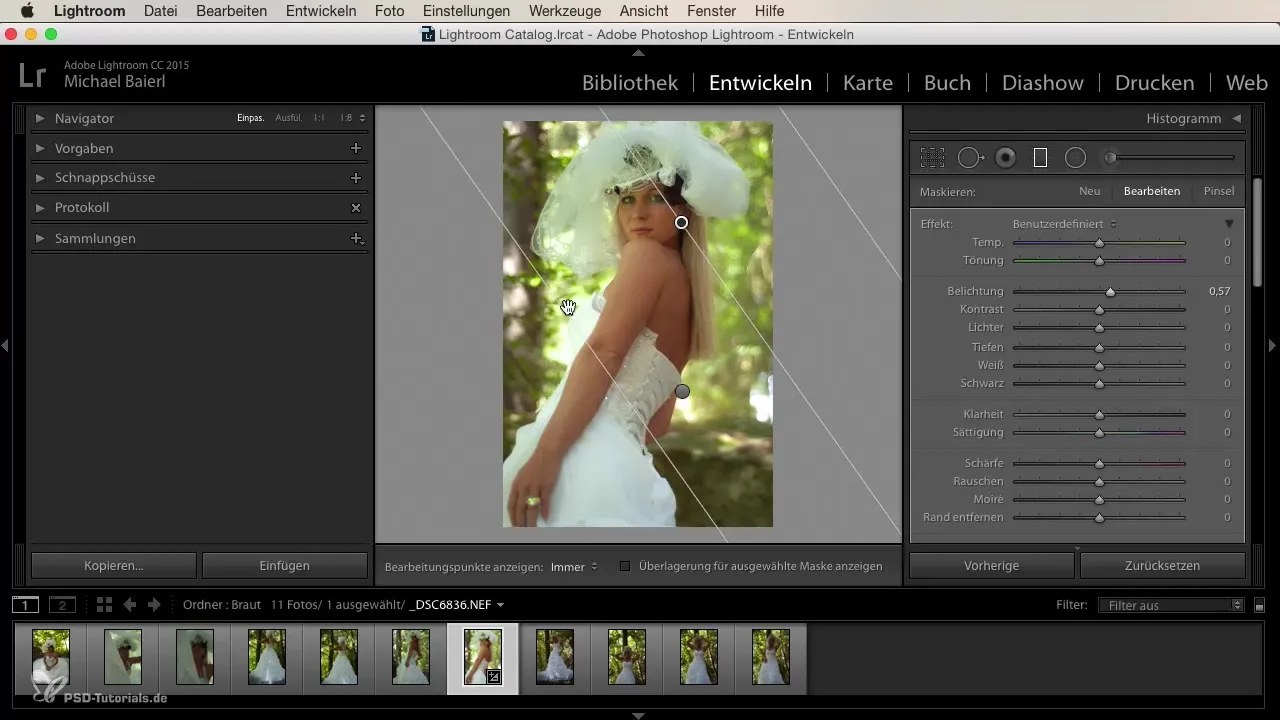
Nu är det dags att redigera färgerna. Gå till HSL-justeringarna (nyans, mättnad, luminans). Börja med gröna värden, som ofta verkar för dominerande i bröllopsbilder. Dra reglaget för nyansen av grönt åt vänster för att uppnå intrycket av bruna och jordtoner som ger en mer effektiv och elegant känsla.
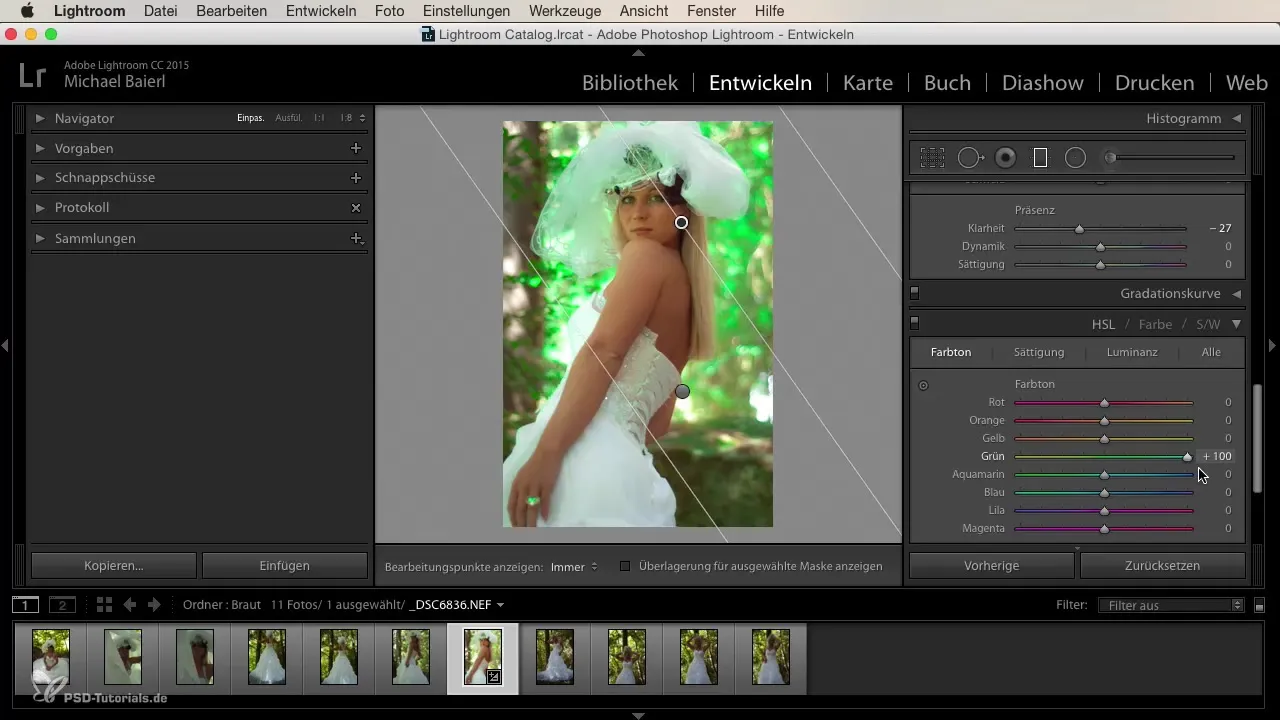
Se också till att justera mättnaden av de gröna tonerna. Ta bort överdriven mättnad för att få en mer harmonisk färgpalett. Valfritt kan du dra reglaget för gult och orange åt höger för att skapa en höstlig, romantisk stämning.
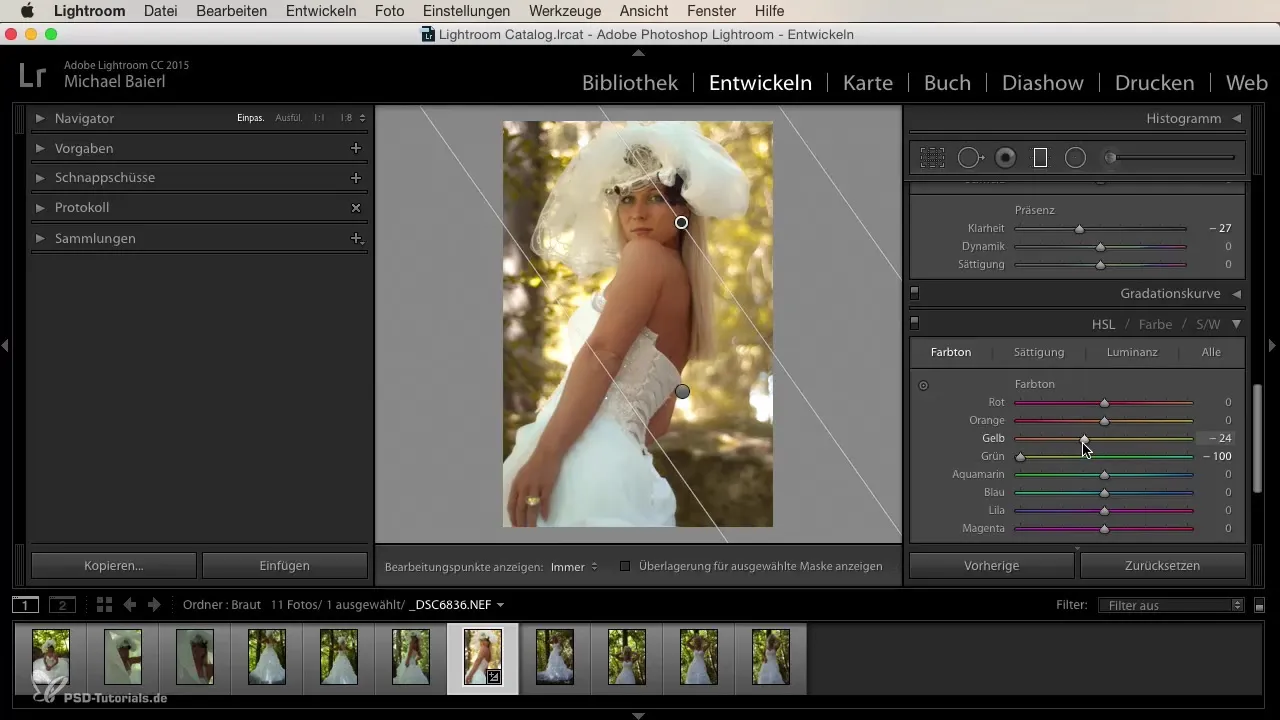
Därefter, kontrollera luminansen av de gröna värdena. Här kan du experimentera för att bevara brudens kontur. Om du drar reglaget neråt minskar kontrasten, och hela bilden framställs mer levande.
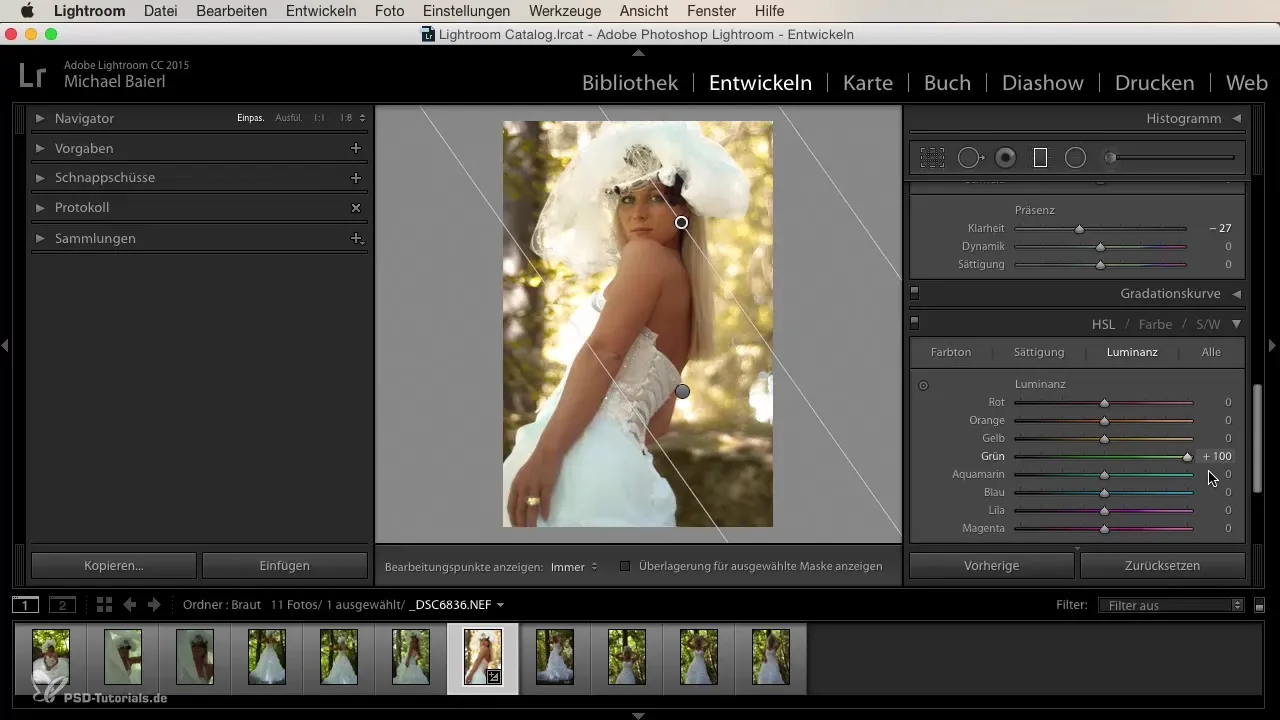
Slutligen är det viktigt att säkerställa att detaljerna i kritiska områden av bilden bevaras, särskilt vid brudens bröstområde. Kontrollera histogrammet för att undvika att viktiga detaljer i de ljusare områdena klipps bort.
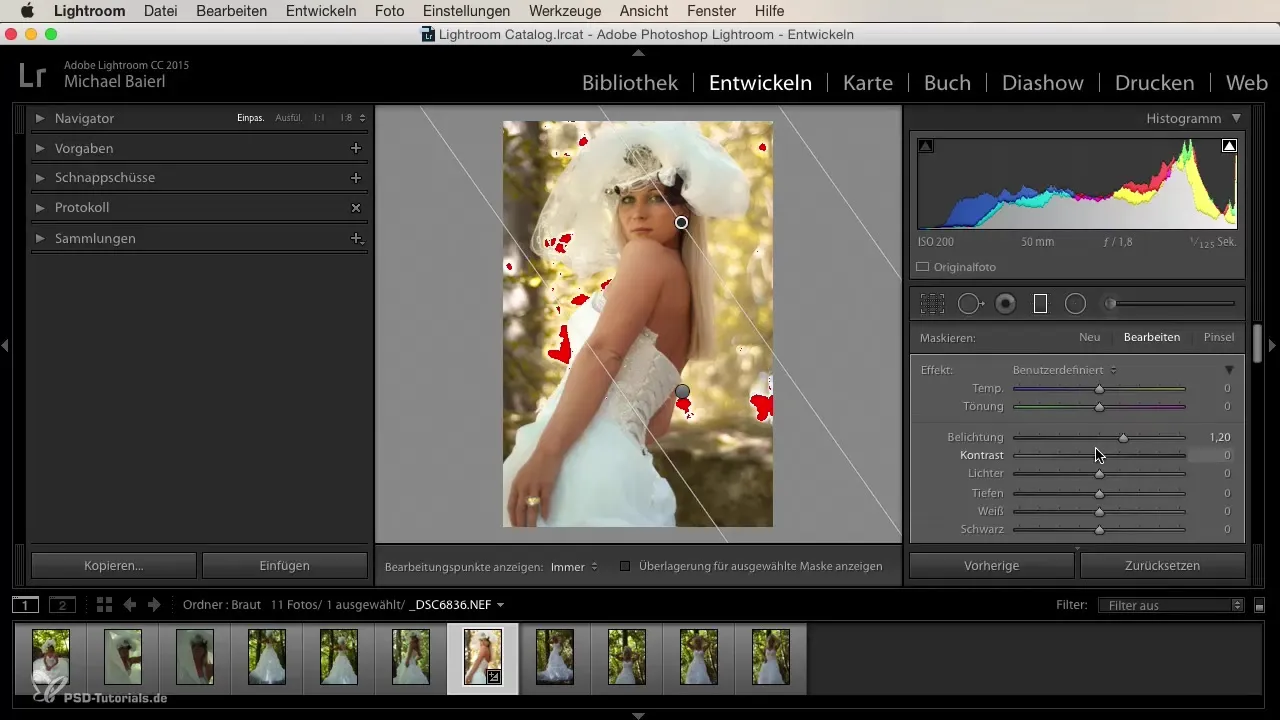
För att fullända utseendet kan du använda penseln för att selektivt markera områden och redigera dem enligt dina önskemål. Här kan du bestämma hur mycket du vill betona eller mildra.
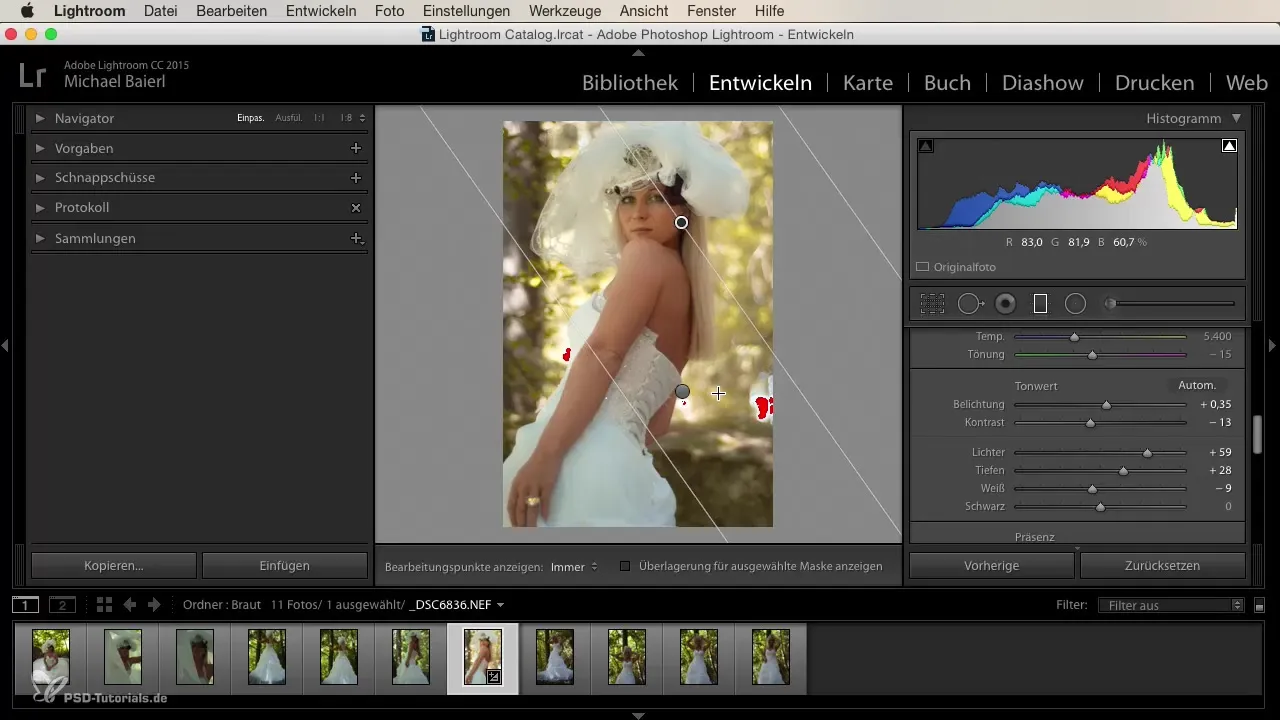
Vill du använda detta bröllopsutseende för framtida projekt? Spara din redigerade bild som en preset i Lightroom. Ge den ett kort och koncist namn, som ”Brud varm utan grönt”, och skapa mer angenäma och harmoniska bröllopsredigeringar.
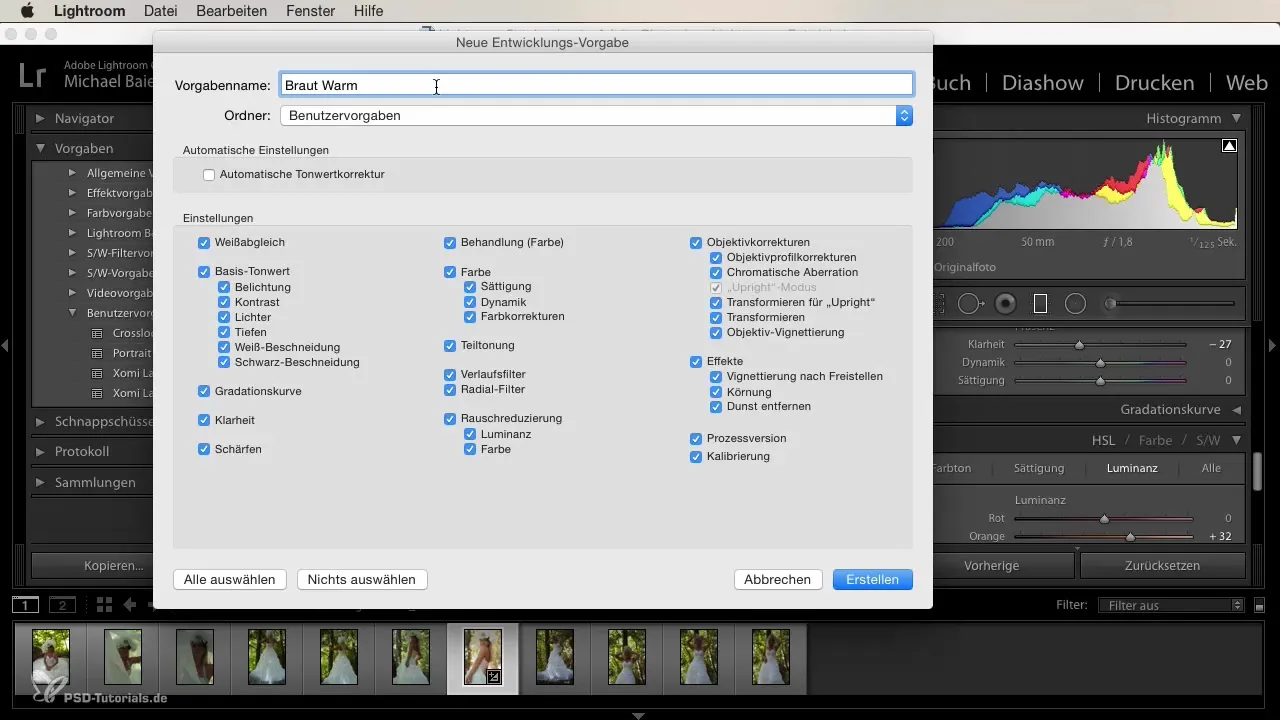
Sammanfattning
En effektiv bröllopslook ger dina bilder en modern estetik och säkerställer att känslorna från den stora dagen kommer till sin rätt. Genom färgkorrektioner och precisa justeringar får du ljusa, tilltalande foton som garanterat kommer att imponera.
Vanliga frågor
Vad är det första steget när man skapar ett bröllopsutseende i Lightroom?Det första steget är att välja en lämplig bild där bruden eller brudparet är tydligt synliga.
Hur kan jag justera exponeringen i bilden?Du justerar exponeringen i utvecklingsmodulen och höjer skuggorna för att få fler detaljer synliga.
Vad är HSL i Lightroom?HSL står för nyans, mättnad och luminans. Med dessa inställningar kan du finjustera färgåtergivningen i din bild.
Kan jag spara mina redigeringar?Ja, du kan spara dina redigeringar som en preset i Lightroom för att återanvända utseendet för framtida bilder.
Hur kan jag undvika att viktiga detaljer klipps bort?Kontrollera histogrammet för att säkerställa att ljusstyrkeinställningarna inte påverkar viktiga detaljer i bilden.


